

Met de [Maat] -app van PRISMAcolor Manager kunt u de kleurmetingen uitvoeren.
Het meetproces bestaat uit de volgende stappen:
De testgrafiek selecteren.
De testgrafiek bepaalt de werkstroom van de meting.
In het veld [Testselectiemethode]:
Selecteer [Handleiding] om de stappen van de download- en afdrukworkflow te volgen.
Selecteer [Korte code id] om de stappen van de werkstroom van de externe kleurbeheerstrook te volgen.
Het meetapparaat voorbereiden.
De kleurpatches meten.
De meetresultaten uploaden naar PRISMAcolor Manager.
De metingen worden uitgevoerd met PRISMAcolor Manager cloud connector. PRISMAcolor Manager cloud connector verbindt het meetapparaat met PRISMAcolor Manager. PRISMAcolor Manager cloud connector moet op het werkstation worden geïnstalleerd en wordt uitgevoerd als achtergrondproces.
Wanneer u de meting voor de eerste keer start en PRISMAcolor Manager cloud connector niet hebt geïnstalleerd, wordt een nieuw venster weergegeven. U wordt gevraagd PRISMAcolor Manager cloud connector voor uw besturingssysteem te downloaden.
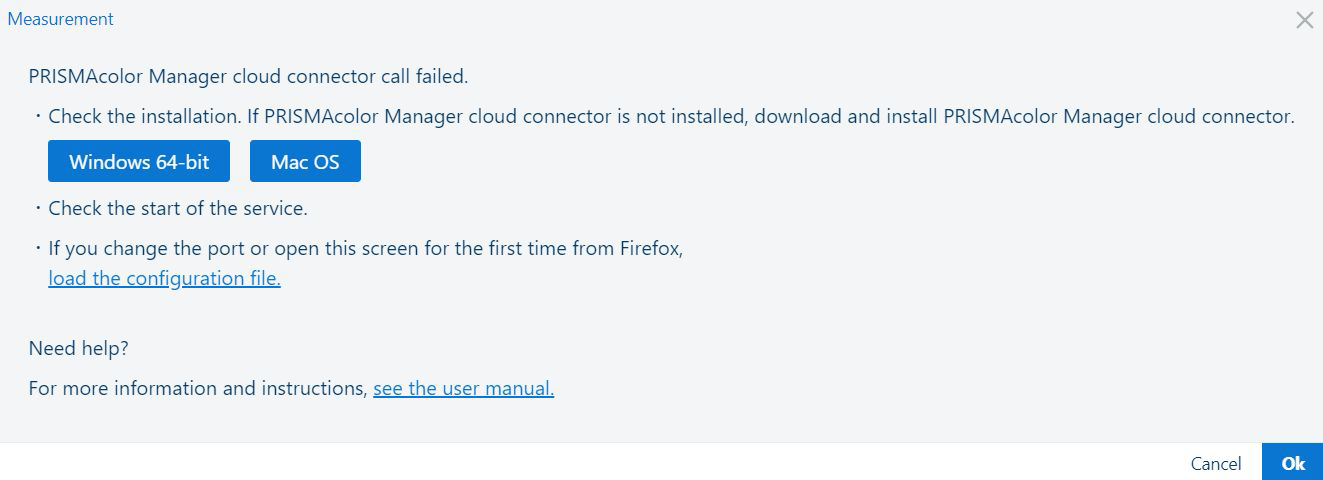 DownloadenPRISMAcolor Manager cloud connector
DownloadenPRISMAcolor Manager cloud connector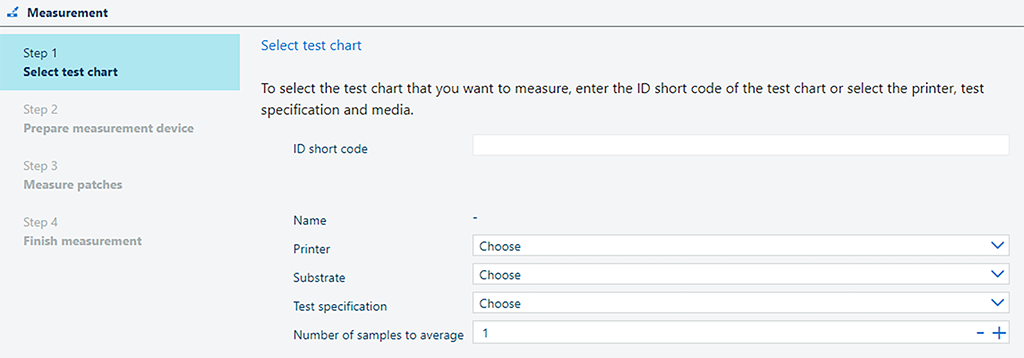 Stap 1: Testgrafiek selecteren
Stap 1: Testgrafiek selecterenHoe u de grafiek selecteert, is afhankelijk van of u de testgrafiek hebt afgedrukt binnen PRISMAcolor Manager (download en print workflow) of buiten PRISMAcolor Manager (externe kleurbeheerstrip workflow).
Downloaden en afdrukken:
Als u de download en afdrukken workflow gebruikt, moet u de korte id-code van de testgrafiek invoeren. U vindt deze in de testgrafiek.
Druk op [Enter]. De andere velden (voor printer, substraat en testspecificatie) worden vervolgens automatisch ingevuld.
Als u een korte id-code invoert, kunt u geen andere velden meer gebruiken omdat de download en afdrukken workflow in dit geval impliciet is gekozen.
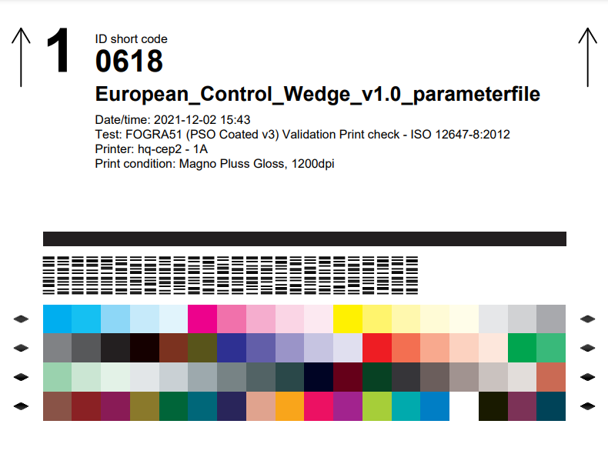 Testgrafiek met een korte id-code
Testgrafiek met een korte id-codeExterne kleurregelingsstrook:
De externe kleurregelingsstrook workflow kan worden gebruikt als een van de ondersteunde kleurregelingsstroken al beschikbaar is op de printer. Een kleurregelingsstrook kan bijvoorbeeld onderdeel zijn van een standaardtestopdracht of worden afgedrukt op de rand van een vel van een reguliere afdrukopdracht.
Als u de externe kleurregelingsstrook workflow gebruikt, selecteert u de printer, het substraat, de testspecificatie en het aantal te middelen monsters handmatig.
Hoe hoger het aantal te middelen monsters, hoe nauwkeuriger de validatieresultaten. U wordt sterk aangeraden het aantal monsters voor G7®-verificatie te verhogen.
De werkstroom van de externe kleurregelingsstrook is beschikbaar voor i1Pro en i1iSis kleurregelingsstroken:
Fogra Media Wedge CMYK V3.0a
Idealliance ISO 12647-7 Control Wedge 2013
Japan Color control strip Ver 1.0
G7 Verifier
Als u de testgrafiek hebt geselecteerd, klikt u op de knop [Meting starten].
Het meetapparaat moet worden gekalibreerd voordat u de testgrafiek kunt meten. U gaat als volgt te werk om het apparaat te kalibreren:
Selecteer het meetapparaat. Als er meerdere meetapparaten zijn aangesloten, selecteert u het meetapparaat dat u wilt gebruiken.
De ondersteunde meetapparaten zijn:
X-Rite i1Pro 2;
X-Rite i1Pro 3;
X-Rite i1iSis 1 XL en i1iSis 1 standard;
X-Rite i1iSis 2 XL en i1iSis 2 standard.
In PRISMAcolor Manager worden alleen meetapparaten weergegeven die overeenkomen met de afgedrukte testgrafiek.
Volg de instructies op het scherm om uw meetapparaat te kalibreren.
De instructies zijn afhankelijk van het aangesloten meetapparaat.
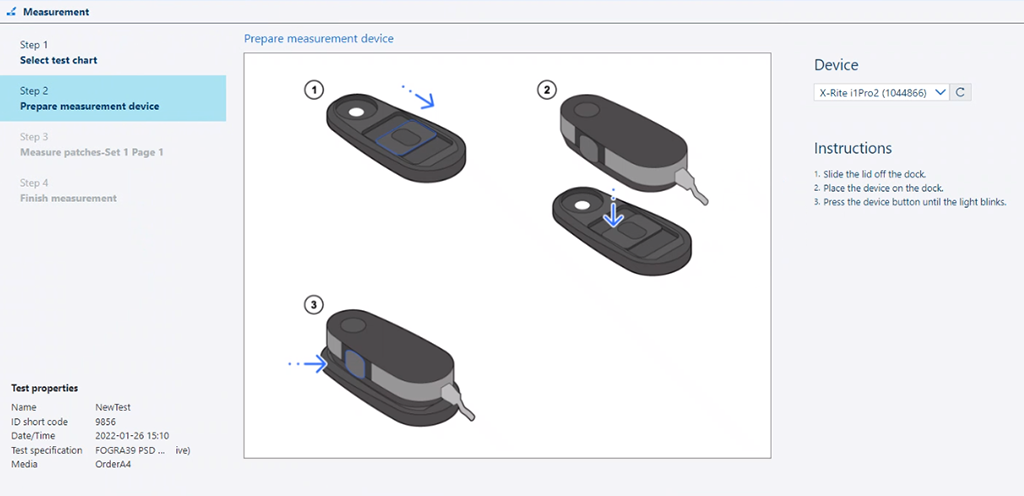 Stap 2: Meetapparaat voorbereiden
Stap 2: Meetapparaat voorbereidenAls het meetapparaat is gekalibreerd, kunt u doorgaan met de volgende stap.
Als u de i1Pro gebruikt als meetapparaat, krijgt u ook instructies voor het voorbereiden van het achtergrondbord voor de meting.
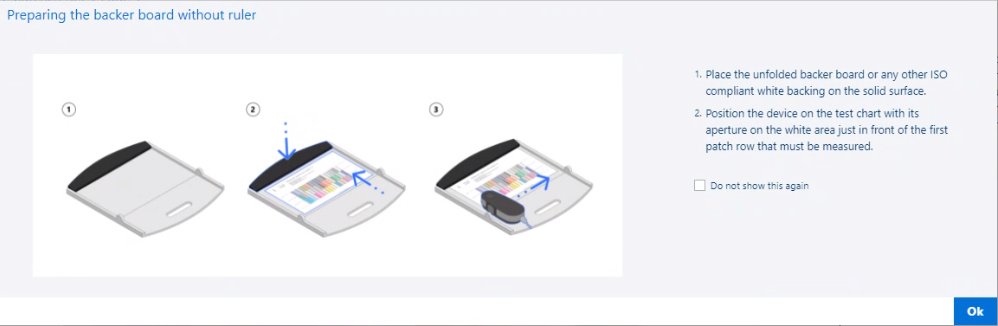 Het achtergrondbord voorbereiden
Het achtergrondbord voorbereidenDe procedure voor het meten van de kleurpatches is afhankelijk van het aangesloten meetapparaat en de testspecificatie. Volg de instructies op het scherm om de meting correct uit te voeren.
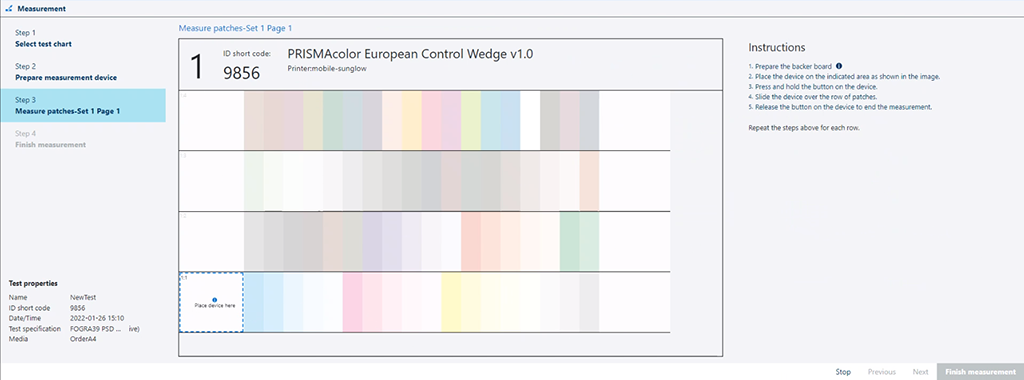 Stap 3: Patches meten
Stap 3: Patches metenPRISMAcolor Manager geeft visuele feedback over de voortgang van de meting. U krijgt de volgende typen feedback:
De rij die wordt gemeten, wordt gemarkeerd.
Als de rij is gemeten, wordt links van de rij een groen vinkje weergegeven. Daarnaast wordt in de rechterbenedenhoek een bericht over de geslaagde meting weergegeven.
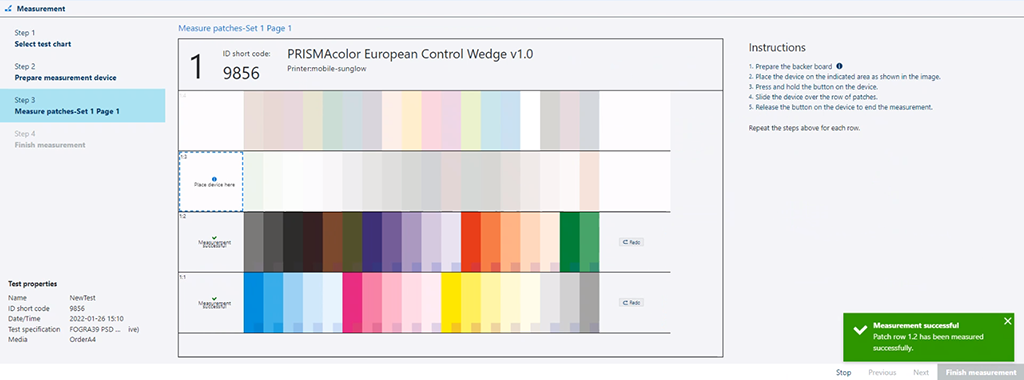 Rij is gemeten
Rij is gemetenHet vierkantje in de rechterbenedenhoek van elke patch staat voor de gemeten kleur. Verwacht geen exacte overeenkomst tussen de kleur van het vierkant en die van de patch. De tint moet overeenkomen, maar de lichtheid kan aanzienlijk verschillen.
Als het meten van een rij mislukt, wordt u gevraagd deze rij opnieuw te meten.
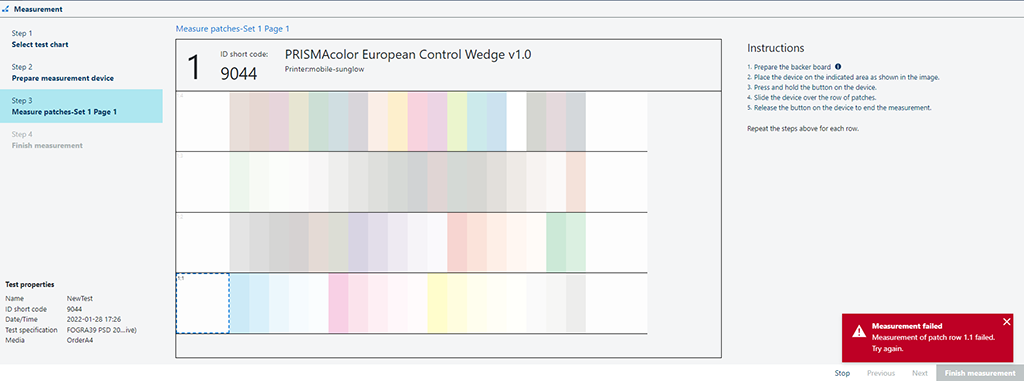 Rijmeting is mislukt
Rijmeting is misluktEr wordt een waarschuwing weergegeven als de verkeerde patches worden gemeten.
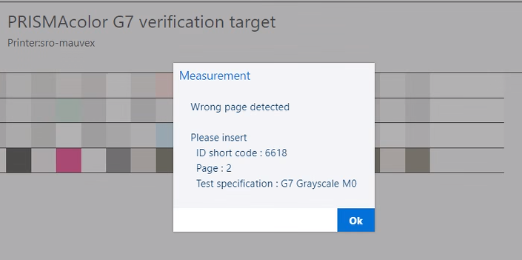 Verkeerde patches gemeten
Verkeerde patches gemetenU wordt ook gewaarschuwd als de verwachte en gemeten kleurwaarden sterk verschillen. Als u deze waarschuwing ziet, is het zeer waarschijnlijk dat sommige rijen niet correct zijn gemeten.
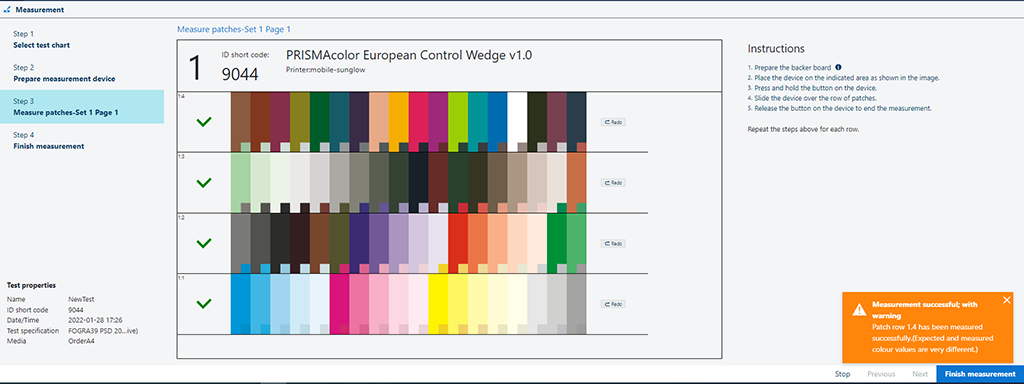 Patches zijn gemeten, met een waarschuwing
Patches zijn gemeten, met een waarschuwingU kunt een rij opnieuw meten. Klik op de knop [Opnieuw] rechts van de rij en meet de rij opnieuw.
 Een rij opnieuw meten
Een rij opnieuw metenAls de meting is afgerond, moet u de meetresultaten uploaden naar PRISMAcolor Manager via Cloud Proxy. U doet dit door op de knop [Rapport genereren] te klikken.
U kunt een opmerking over de huidige meting achterlaten.
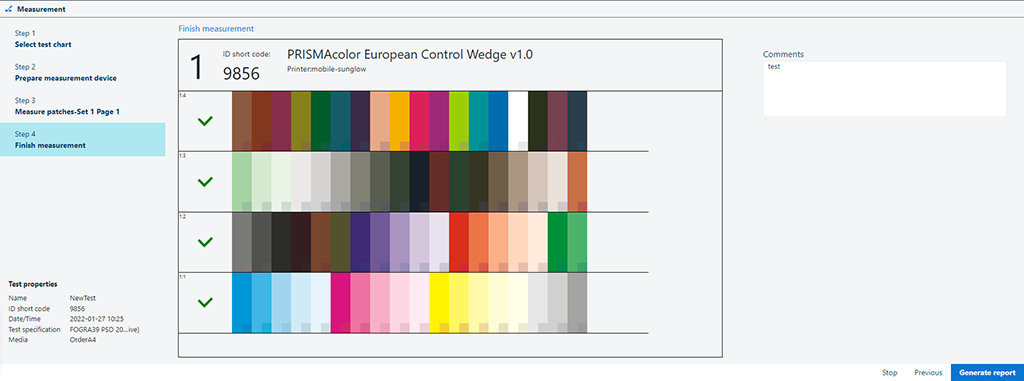 Stap 4: Meting voltooien
Stap 4: Meting voltooien